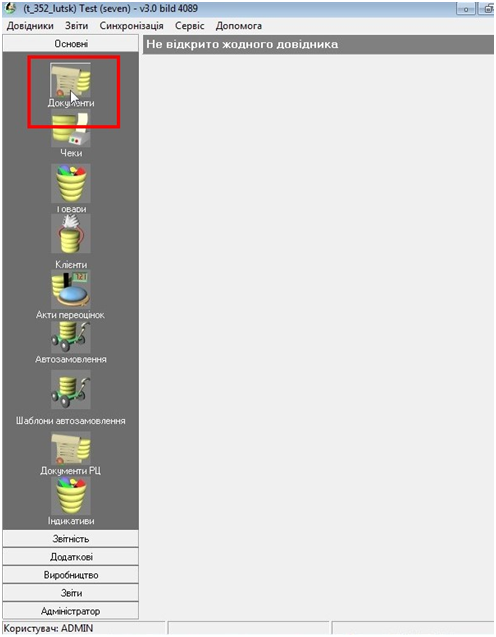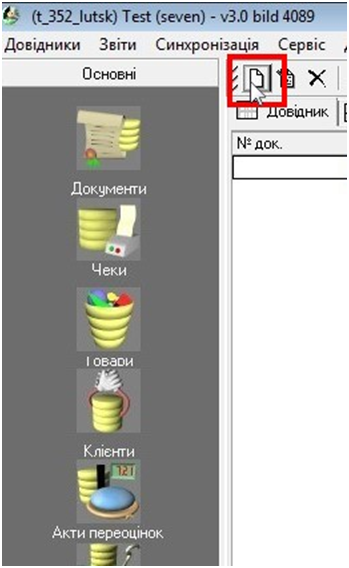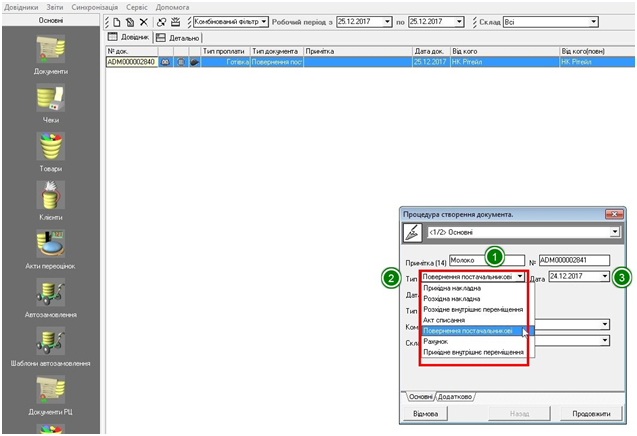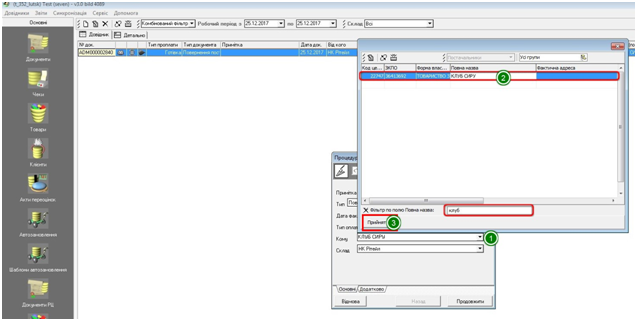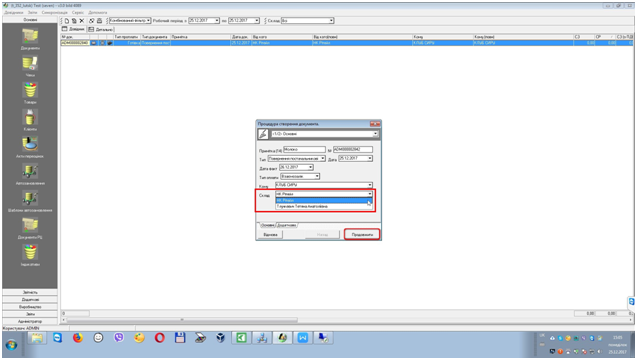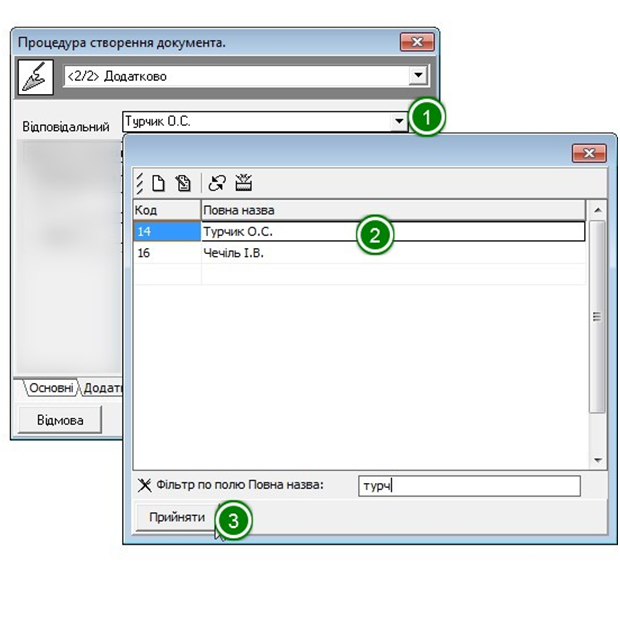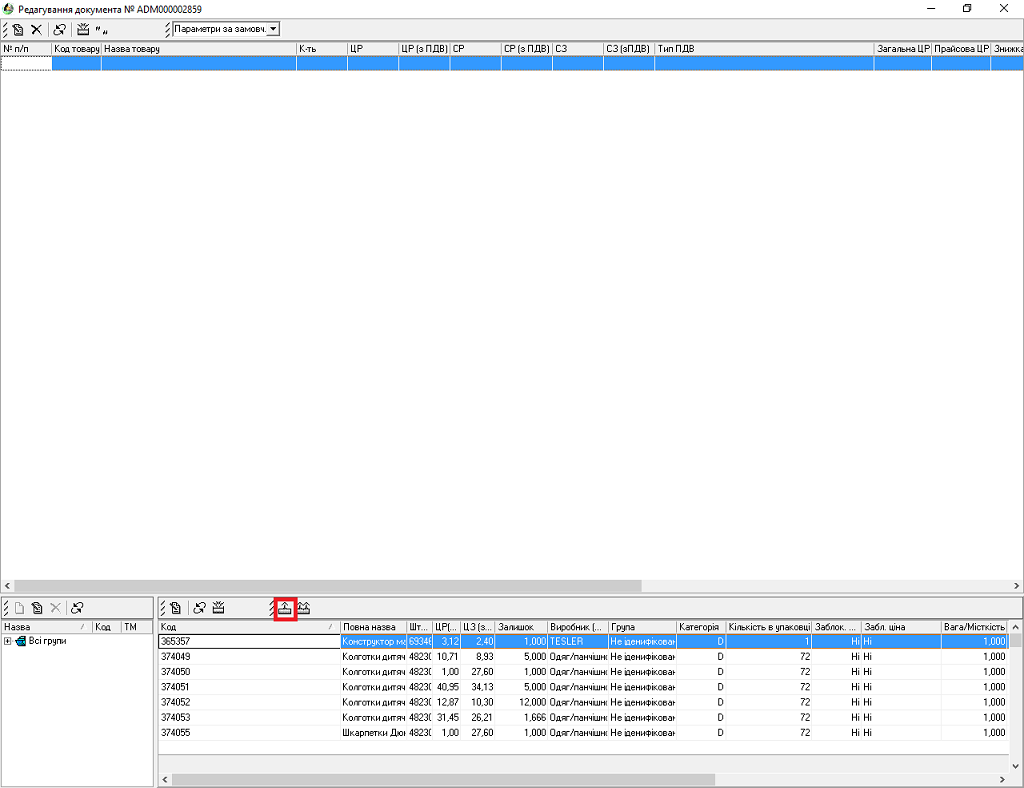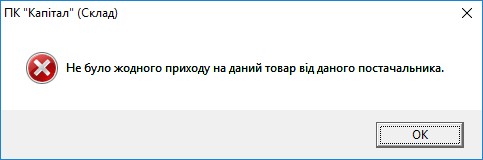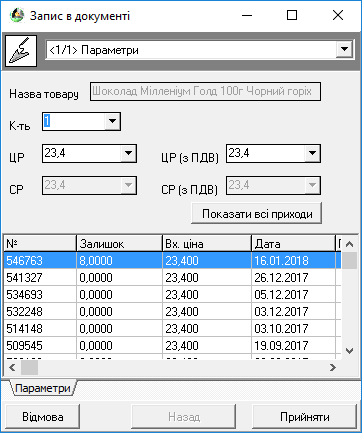Відмінності між версіями «Повернення постачальнику»
Bodiksh (обговорення • внесок) |
Bodiksh (обговорення • внесок) |
||
| Рядок 51: | Рядок 51: | ||
[[Файл:Pov8.png|центр]]<br/> | [[Файл:Pov8.png|центр]]<br/> | ||
Натисніть "Прийняти". | Натисніть "Прийняти". | ||
| − | У вікні, що відкриється,зі списку знизу виберіть товари, які потрібно повернути і перемістіть їх в основне поле документу, натиснувши | + | У вікні, що відкриється,зі списку знизу виберіть товари, які потрібно повернути і перемістіть їх в основне поле документу, натиснувши виділену клавішу. |
[[Файл:Pov9.png|центр]]<br/> | [[Файл:Pov9.png|центр]]<br/> | ||
| + | Якщо від даного постачальника на вибраний товар не було жодного приходу, то з'явиться відповідне повідомлення. | ||
| + | [[Файл:Pov10.png|центр]]<br/> | ||
| + | Якщо від даного постачальника на вибраний товар були приходи, то з'явиться вікно, в якому будуть показані всі приходи. У даному вікні потрібно вибрати кількість, яку повертаєте і з якого приходу повертається товар. Натисніть прийняти. | ||
| + | [[Файл:Pov11.png|центр]]<br/> | ||
Після додавання товарів в повернення, потрібно закрити даний документ, натиснувши хрестик в правому верхньому вікні. Потім вибрати даний документ, натиснути на ньому праву кнопку миші і вибрати "Зафіксувати", після цього ще раз натиснути праву кнопку миші і вибрати "Відвантажити". | Після додавання товарів в повернення, потрібно закрити даний документ, натиснувши хрестик в правому верхньому вікні. Потім вибрати даний документ, натиснути на ньому праву кнопку миші і вибрати "Зафіксувати", після цього ще раз натиснути праву кнопку миші і вибрати "Відвантажити". | ||
Версія за 11:37, 24 січня 2018
Документ "Повернення постачальнику" призначений для оформлення товарів на повернення, що раніше надійшли від обраного постачальника.
В залежності від налаштувань програми (дані налаштування можна змінити подавши заявку на службу підтримки), організація бізнес-процесу повернення постачальникові можлива двома способами:
1.Довільний алгоритм;
2.Алгоритм з обмеженнями.
Довільний алгоритм |
Алгоритм з обмеженнями | |
Дата документи при створенні або редагуванні |
Будь-яка |
Лише "Сьогодні" |
Друк накладної на повернення |
При будь-якому стані документа |
Лише відвантажений документ |
Можливість редагування позицій в документі |
Без обмежень |
Без обмежень, лише для позицій що щойно добавлені в документ. Після повторного редагування можливо лише збільшувати к-ть. |
Друк листа відбору на повернення |
При будь-якому стані документа |
При будь-якому стані документа |
Перейдіть в довідник Документи
Натисніть іконку "Додати запис" (або Ctrl+N якщо курсор перевести в поле записів)
Введіть примітку (якщо це Вам потрібно), виберіть дату та Тип документу "Повернення постачальнику".
Якщо фактична дата повернення відрізняється від дати документу - вкажіть її (дане поле не є обовязковим та носить лише інформативний характер). Також вкажіть тип оплати документу (зазвичай для даного типу документу це "Взаємозалік").
Виберіть постачальника якому робите повернення (скористайтеся пошуком або просто виберіть зі списку).
Якщо на Вашому підприємстві використовуються два склади - виберіть його, від цього буде залежати які товари Ви зможете добавити в даний документ.
Натисніть "Продовжити". Виберіть Відповідального за даний документ (скористайтеся пошуком або просто виберіть зі списку). Дане поле не є обовязковим та носить лише інформативний характер.
Натисніть "Продовжити". Встановітьвідсоток знижки або відсоток націнки на документ (якщо це потрібно). Введіть номер довіреності на право отримання ТМЦ,якщо Ви вимагаєте довіреність від постачальника при здійсненні повернення дату та через...
Натисніть "Прийняти". У вікні, що відкриється,зі списку знизу виберіть товари, які потрібно повернути і перемістіть їх в основне поле документу, натиснувши виділену клавішу.
Якщо від даного постачальника на вибраний товар не було жодного приходу, то з'явиться відповідне повідомлення.
Якщо від даного постачальника на вибраний товар були приходи, то з'явиться вікно, в якому будуть показані всі приходи. У даному вікні потрібно вибрати кількість, яку повертаєте і з якого приходу повертається товар. Натисніть прийняти.
Після додавання товарів в повернення, потрібно закрити даний документ, натиснувши хрестик в правому верхньому вікні. Потім вибрати даний документ, натиснути на ньому праву кнопку миші і вибрати "Зафіксувати", після цього ще раз натиснути праву кнопку миші і вибрати "Відвантажити".